ふぉーむまんでは、入力した文字が伏字になるパスワード入力用の記入欄を設置することができます
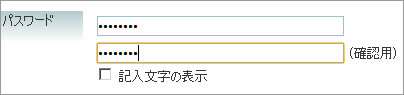
パスワード入力用「伏せ字入力エリア」を設置する
- フォームの編集画面で「▼タイプ選択」のプルダウンメニューから「パスワード」を選択して下さい。
「▼タイプ選択」の左側(デフォルトでは「項目名」と書かれている所)をクリックして、お好きな項目名を記入して下さい。(今回は「パスワード」と記入しました)
※項目追加の際は必ず使用されていない「項目名」を指定してください。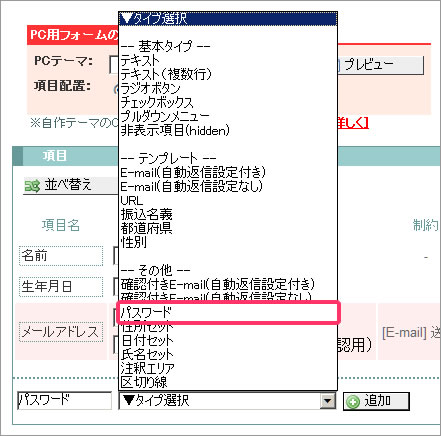
- この状態になりましたら「追加」というボタンを押して、項目を確定させてください。

- うまく追加出来た場合は、以下のような、記入欄が2つ並んだ項目が追加されます。

- 問題なければ、画面上にある「保存」または「上書き保存」ボタンを押して、メールフォーム全体を保存してください。

表示例
パスワード入力欄に入力すると、入力した文字が伏字で表示されます。
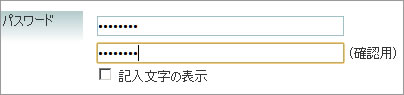
「記入文字の表示」にチェックを入れると伏字が解除され、入力した文字を確認できます。
※フィーチャーフォンでは「記入文字の表示」は動作しません。
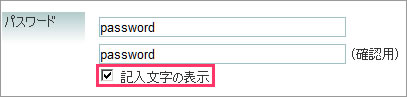
内容確認画面では、記入した文字は表示されません。

ご注意
※パスワード入力欄で、全角文字は使用できません。
使用できるのは半角英数字と、記号の「-(ハイフン)」「_(アンダーバー)」のみとなります。



